| 窗口 | 像浏览器一样可以开启多个窗口进行快捷浏览。 |
| 地址框 | |
| 搜索框 | |
| 格式 | 特点 | 适用场景 |
|---|---|---|
| ZIP | 通用性强,所有系统都支持 | 日常使用首选 |
| RAR | 压缩率较高 | 大文件压缩 |
| 7Z | 压缩率最高 | 极需节省空间时 |
| TAR | Linux系统常用 | 专业用户 |
我们建议您避免选择过于复杂的安装路径,请注意文件路径中不能含有中文字符。
# 屏幕截图 ### 常用方法 #### 方法1:快捷键直出(适合应急) - **全屏截图**:按 `PrtSc` 键 → 打开微信/QQ按 `Ctrl+V` 粘贴 - **当前窗口截图**:`Alt + PrtSc` → 同样需要粘贴使用 #### 方法2:系统自带工具(Win10/11专属) 1. `Win+Shift+S` 调出截图工具栏 2. 选择矩形/任意形状截图模式 3. 截图自动保存到「图片\\屏幕截图」文件夹 #### 方法3:QQ/微信自带截图(最常用) - **启动键**:`Ctrl+Alt+A`(QQ)或 `Alt+A`(微信) - **特色功能**:序号标注、文字识别、钉在桌面 [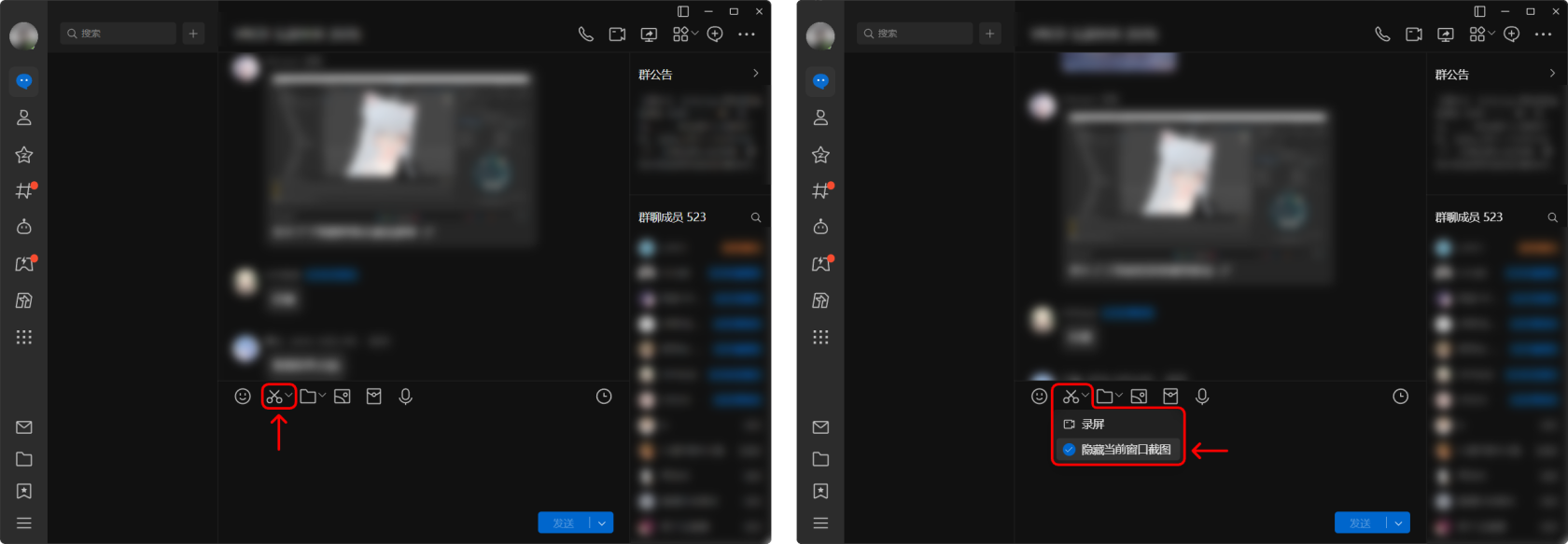](https://docs.vrcd.org.cn/uploads/images/gallery/2024-06/nW18V4NuI25X5kg1-888f5060124c3a07c3229a61c4075249.png) ## 安全提醒 - 慎用浏览器插件截图工具(可能窃取数据) - 下载第三方软件请认准官网(如snipaste.com) - 涉及隐私信息记得打码再分享 ## 专业工具推荐| 工具名称 | 特点 | 适用场景 |
|---|---|---|
| **Snipaste** | 贴图置顶、取色器 | 设计对比/资料整理 |
| **FastStone** | 屏幕标尺、滚动截图 | 网页长图/尺寸测量 |
| **PicPick** | 内置图片编辑器 | 需要直接编辑截图 |
| **FSCapture** | 屏幕录像+截图二合一 | 教程制作/动态演示 |
本步骤只能帮助您下载到 **“正确的软件”**,无法帮助您识别软件是否携带病毒。
软件的下载渠道大致分为两个种类:**官方下载渠道、第三方下载渠道**。 #### **官方下载渠道** **官方下载渠道** 一般内嵌在 **官方网站** 中,我们要做的就是辨别一个网站是否为官方网站。 ##### ① 检查网站域名 当我们使用浏览器访问一个网站时,浏览器最顶部的框将会显示一串神秘的字符,这串字符中被下划线分割的 第二部分 就是 **网站域名**,通过检查网站域名是否足够 **“正规”** 即可大致判断一个网站是否为官方网站。 [](https://docs.vrcd.org.cn/uploads/images/gallery/2024-06/IPOf3yYvGdRaJwAg-3.png) > 官方网站一般都会采用其品牌的英文名/英文缩写作为其网站域名,并非无意义的随机文字或加上与品牌无关的文字,例如: - steam(真网站)域名:store.steampowered.com > - 某 steam 助手(假网站)域名:youxi.sbwww.top > > 在这里列出部分官方网站域名以作比对: - adobe 官网:www.adobe.com > - blender 官网:www.blender.org > - autodesk 官网:www.autodesk.com ##### ② 安装广告屏蔽插件 如果靠检查网站域名很难筛掉成吨的高仿假网站,您也可以选择在浏览器中 **安装广告屏蔽插件** 。 以 **Edge 浏览器** 为例,您可以在 **Edge 扩展商店** 中搜索并找到能够一键屏蔽浏览器广告和虚假网站的扩展插件。 - **[AdGuard](https://microsoftedge.microsoft.com/addons/detail/adguard-%E5%B9%BF%E5%91%8A%E6%8B%A6%E6%88%AA%E5%99%A8/pdffkfellgipmhklpdmokmckkkfcopbh?hl=zh-CN)** - **[uBlock Origin](https://microsoftedge.microsoft.com/addons/detail/ublock-origin/odfafepnkmbhccpbejgmiehpchacaeak?hl=zh-CN)** ##### ③ 检查软件数字签名 如果前两种方式都无法干碎虚假软件的伪装,我们还有最后一招,那就是 **检查软件数字签名**。 下载软件,鼠标右键单击软件图标,在展开栏中左键选择 **“属性”** 选项,在展开的属性菜单上方选择 **数字签名**,检查 **“签名者姓名”** 是否为 **“真正的软件发布者”** 。如果这个软件签名上写着不认识的公司名,那基本就是虚假软件了( •̀ ω •́ )✧。 #### **第三方下载渠道** **第三方下载渠道** 包括陌生网站中的下载链接,文章/教程中提供的下载直链/网盘链接,任意应用商店等 并非由官方直接提供的链接。第三方下载的内容很难保证安全性,请谨慎甄别内容,尽量通过官方渠道下载内容。
您的确可以相信部分有名气的应用商店,例如 Windows 应用商店,Chrome 应用商店,Steam
##### 检查软件数字签名 对于第三方下载渠道,唯一能够辨别软件真假的方式只有 **检查软件数字签名**。 下载软件,鼠标右键单击软件图标,在展开栏中左键选择 **“属性”** 选项,在展开的属性菜单上方选择 **数字签名**,检查 **“签名者姓名”** 是否为 **“真正的软件发布者”** 。如果这个软件签名上写着不认识的公司名,那基本就是虚假软件了( •̀ ω •́ )✧。 #### **应用商店下载** 如果您无法实践上方两种的应用下载方式,在这里为您推荐**应用商店**。 腾讯电脑管家!360安全卫士!联想应用商店!在这里祝您好运 (‾◡◝) ### 2、检查软件安全 如果您总感觉心刺挠,想要检查下载的内容是否被病毒狠狠的侵犯(当然我们也推荐您这样做),您可以选择对下载的文件进行进一步操作。 #### 本地杀毒软件 使用**火绒**!!! 火绒免费且方便,虽然 Windows 自带的 **Windows Defender(Windows 安全中心)** 也可以发挥不错的作用,但如果您打算保证软件进一步的安全性,使用火绒是不二选择。 #### 沙箱 **沙箱(Sandbox)**是一种用于隔离程序运行的安全机制,让程序或代码在安全且隔离的环境中执行以确定其是否恶意。 推荐您使用 [**Windows Sandbox**](https://learn.microsoft.com/zh-cn/windows/security/application-security/application-isolation/windows-sandbox/windows-sandbox-overview)。 #### 安装 **Windows Sandbox** 1、确保使用 **Windows 10 专业版,企业版,或 Windows 11**。 2、在电脑上启用**虚拟化功能**,请 **确保在 BIOS 中启用了虚拟化功能**。 3、在 Windows 底部搜索栏输入 **`打开或关闭 Windows 功能`** 来访问 Windows 可选功能工具。 选择“**Windows 沙盒**”,然后点击“**确定**”。 如果系统提示你重启电脑,请执行此操作。如果没有“**Windows 沙盒**”选项,则表示你的电脑不满足运行 Windows 沙盒的要求。
> 若要使用 PowerShell 启用沙盒,请以管理员身份打开 PowerShell 并运行以下命令: > > ```powershell > Enable-WindowsOptionalFeature -FeatureName "Containers-DisposableClientVM" -All -Online > ``` 4、在“开始”菜单上找到并选择“**Windows 沙盒**”以运行。 ## 安装软件 接着上一个步骤,您下载到的内容大概率为一个**“安装程序”**,安装软件便是通过运行**“安装程序”**以将软件在电脑内逐步”搭起来“。 软件安装包的名称一般带有 `install` 或 `setup` 字样,且格式后缀普遍为 **exe(可执行文件)**格式,以下是几个软件的安装包名称示例: > - BANDIZIP-SETUP-STD-X64.EXE > - OculusSetup.exe > - OBS-Studio-30.1.2-Full-Installer-x64.exe 在一般情况下,安装程序会询问您以下几个基本的自定义设置: - 软件的安装位置 - 软件的快捷方式设置 - 一些基本的软件设置(例如缓存的存储位置) # 清理 C 盘 > 本教程适用于Windows 10/11 爆红的 C 盘一直都是许多电脑用户心头缠绕的梦魇, ### 一、基础清理(预计释放5-20GB) #### 使用 **磁盘清理** 工具 Windows 自带一个磁盘清理工具,可以用其放心清理一些缓存和无用文件。 1、快捷键 `Win + S` 打开 Windows 搜索 → 输入「磁盘清理」→ 选择C盘 [](https://docs.vrcd.org.cn/uploads/images/gallery/2025-01/pzI1uKEmod3w0sP1-8d66b6ac-c07f-4f74-b661-86a4a2d681fe.png) 2、勾选所有可清理项(如果没有特殊需求,只是正常使用电脑,可以全部选择并删除) [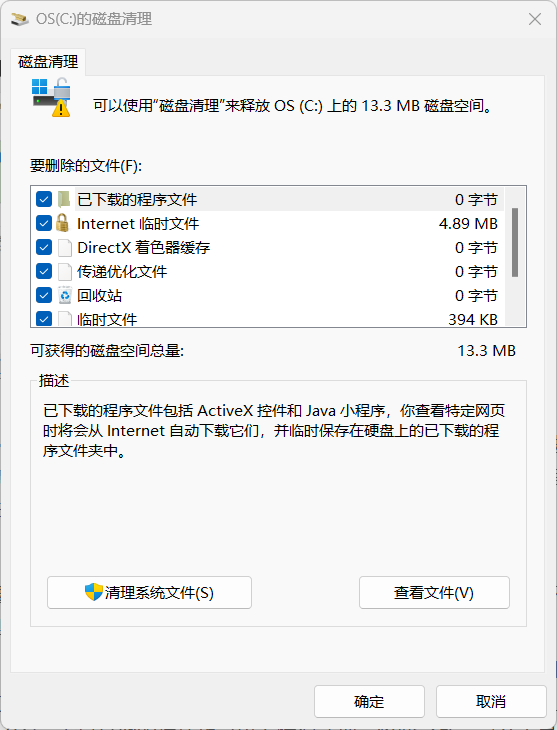](https://docs.vrcd.org.cn/uploads/images/gallery/2025-01/lzfJLiE0ylxbOFX1-09b50952-9bb8-4f01-b0ca-295b8ac10292.png) 3、点击右下角确定按钮即可。 #### 手动删除顽固文件 电脑内的 你可以选择删除以下路径的文件: 这些目录下的文件是各种软件与系统的临时文件。请在 **保存和关闭** 电脑所有应用进程后尝试删除(最好重启一次)。
``` C:\Windows\Temp C:\Users\[用户名]\AppData\Local\Temp ``` 这个目录下的文件是系统下载的更新临时文件。 ``` C:\Windows\SoftwareDistribution\Download ``` 您也可以直接使用快捷键 `Win + R` 输入 `%temp%` 清空临时文件夹。 #### WinSxS组件清理 winsxs文件夹是Windows系统中非常重要的一个文件夹,它存储了系统需要的各种组件和服务包信息。请勿删除 WinSxS 文件夹!
以管理员身份打开 CMD 执行以下代码: ``` Dism.exe /online /Cleanup-Image /StartComponentCleanup ``` #### 休眠文件瘦身 Windows 通过将内存内容复制到磁盘来支持休眠。系统在将内存内容保留在磁盘上之前对其进行压缩,从而将所需的磁盘空间减少到小于系统上的物理内存总量。 您可以通过这个代码将休眠文件压缩至内存的50% 管理员CMD执行: ``` powercfg /hibernate /size 50 ``` #### 系统还原点清理 系统还原点指的是系统还原的时候所建立的一个还原位置,当系统出现问题后,就可以把系统还原到创建还原点时的状态。 右键「此电脑」→ 属性 → 系统保护 → 配置 删除所有还原点(保留最新1个) ### 二、自动化维护 #### 1、存储感知设置 - 设置 → 系统 → 存储 → 存储感知 - 开启自动清理 → 配置为: - 每周运行 - 自动清空回收站 - 删除30天前的临时文件 #### 2、第三方工具推荐(选装) - \[TreeSize Free\]:可视化分析磁盘占用 - \[BleachBit\]:深度清理隐私痕迹 - \[WizTree\]:秒速定位大文件 ### 三、防膨胀设置 #### 1、系统保护配置 - 将默认文档/下载/桌面路径迁移至其他分区: - 右键文件夹 → 属性 → 位置 → 更改路径 #### 2、更新缓存控制 - 组策略编辑器(gpedit.msc): - 计算机配置 → 管理模板 → Windows组件 → Windows更新 - 启用「不要将驱动程序包含在Windows更新中」 ### 注意事项 1. 建议每次大版本更新后执行基础清理 2. 涉及系统文件操作前请创建还原点(Win+S搜「创建还原点」) 3. 建议每月执行基础维护,保持系统盘剩余空间≥20%以维持最佳性能。